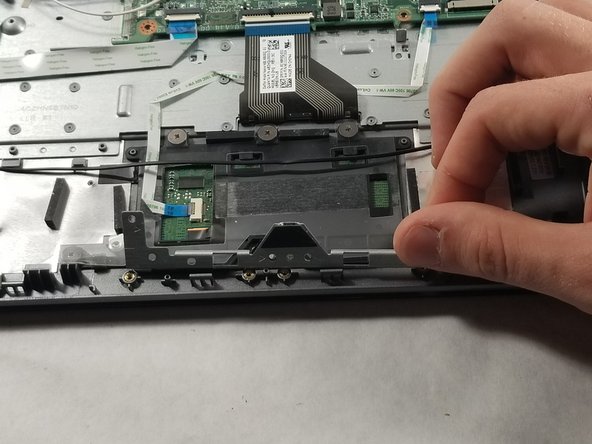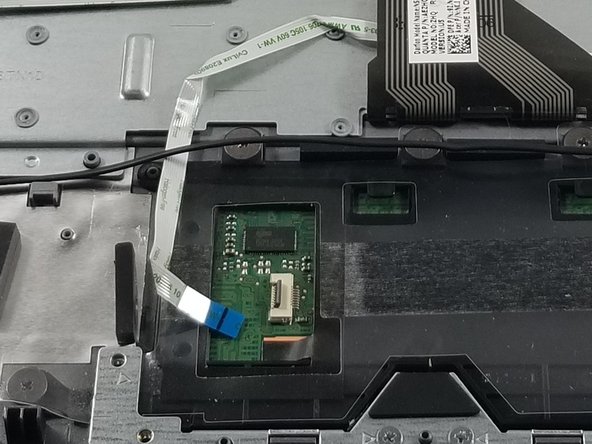Ce dont vous avez besoin
-
-
Dévissez les treize vis de 10 mm à l'arrière de l'ordinateur à l'aide du tournevis cruciforme # 0.
-
À l'aide du spudger ou d'un autre outil de levier, extrayez doucement le dos de l'appareil.
-
-
-
-
Dévissez les deux vis de la retenue d’argent avec le tournevis cruciforme # 0.
-
Soulevez la retenue d'argent de l'appareil.
-
Pour remonter votre appareil, suivez ces instructions dans l’ordre inverse.
Pour remonter votre appareil, suivez ces instructions dans l’ordre inverse.
Merci à ces traducteurs :
100%
[deleted] nous aide à réparer le monde ! Vous voulez contribuer ?
Commencez à traduire ›